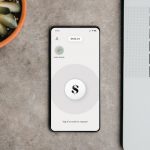Salah satu masalah yang sering dihadapi oleh pemilik HP adalah tidak ada suaranya. Tentu saja, ini bukan masalah sepele, karena akan sangat mengganggu jika sedang telepon atau video call. Tapi jangan khawatir karena ada beberapa cara mengatasi HP yang tidak ada suaranya dengan mudah.
Sebelum membahas cara mengatasinya, ada baiknya untuk mengetahui penyebabnya terlebih dahulu. HP yang tidak ada suaranya bisa disebabkan karena efek mute, mode headset, kerusakan pada speaker, atau karena bluetooth dalam keadaan aktif. Lalu, bagaimana cara mengatasi HP yang tidak ada suaranya?
Inilah 5 Cara Mengatasi HP yang Tidak Ada Suaranya Sampai Berhasil
Masalah HP yang tidak ada suaranya bisa disebabkan karena kerusakan pada sistem maupun hardware. Jika disebabkan oleh rusaknya sistem, maka akan lebih mudah untuk diatasi. Berikut ini adalah beberapa cara mengatasi speaker HP yang tidak ada suaranya yang bisa Anda coba.
- Coba Menggunakan Headset
Jika handphone Anda tidak mau mengeluarkan suara, sebaiknya coba terlebih dahulu menggunakan headset. Jika saat menggunakan headset muncul suara, maka kemungkinan yang terjadi adalah speaker HP mengalami kerusakan. Apabila hasilnya ternyata tetap tidak mengeluarkan suara, maka Anda bisa lanjut ke langkah berikutnya.
- Pastikan Tombol Volume Berfungsi Normal
Cara mengatasi HP Oppo yang tidak ada suaranya dapat dilakukan dengan mengecek kondisi tombol volume. Apakah masih bisa berfungsi dengan baik? Jika tombol tersebut tidak bisa berfungsi, maka otomatis volume suara juga tidak dapat Anda atur. Apalagi jika HP dalam kondisi mute.
Selain mengecek normal tidaknya tombol volume tersebut, Anda juga dapat mengatur volume melalui sistem. Caranya dengan membuka fitur “Suara dan Getar” pada menu “Pengaturan”. Pilih opsi “Volume”, kemudian geser ke kanan untuk menambahkan volume suaranya.
- Cara Mengatasi HP yang Tidak Ada Suaranya dengan Hapus Cache
Jika HP masih belum bisa mengeluarkan suara, cobalah untuk menghapus cache di HP. Jika masalahnya ada pada sistem, maka seharusnya cara ini bisa ampuh untuk mengatasinya. Cara untuk menghapus cache sangat mudah, yaitu dengan mengakses menu “Recovery Mode” berikut ini.
- Matikan ponsel terlebih dahulu.
- Tekan tombol “Volume Up + Power” secara bersamaan selama beberapa detik.
- Jika sudah muncul logo HP, baru lepaskan kedua tombol tersebut.
- Masuk ke menu “Recovery” dan pilih opsi “Wipe”.
- Klik tombol “Wipe Cache”.
- Biarkan sistem handphone Anda menghapus cache dan me-restart sendiri.
Baca juga: Cara Mengeluarkan Air Dari iPhone dengan Beberapa Metode
- Pastikan Tidak Dalam Mode Headset
Pastikan mode headset yang Anda gunakan tadi sudah tidak berlaku lagi di HP Anda. Biasanya, jika HP masih menggunakan mode headset akan muncul notifikasi bar di bagian atas yang bentuknya icon earphone. Jika sudah tidak ada icon tersebut, maka HP sudah tidak dalam mode headset.
- Lakukan Factory Reset
Jika semua cara yang dilakukan sebelumnya tidak membuahkan hasil, maka langkah berikutnya yang bisa Anda coba adalah melakukan factory reset. Hal ini bertujuan untuk mengembalikan sistem handphone ke kondisi awal seperti saat pertama beli. Langkah-langkah untuk melakukan factory reset adalah sebagai berikut.
- Masuk ke menu “Pengaturan”.
- Pilih menu “Manajemen Umum”.
- Klik opsi “Reset”.
- Pilih menu “Reset Data Pabrik”.
- Klik “Reset”.
- Tunggu sampai proses reset selesai.
Nah, itu dia beberapa cara mengatasi HP yang tidak ada suaranya. Jika sudah melakukan reset HP tapi belum muncul juga suaranya, silakan bawa HP ke service center. Anda bisa menemukan jasa service HP profesional dengan penawaran harga terbaik di Suwun.co.id atau dengan install aplikasi Suwun.